在 OneNote 中创建或编辑链接
2022-03-12
键入链接
-
一般只要键入链接,OneNote 便可识别该链接。 例如:
键入此内容
需要创建:
http://www.microsoft.com
www.bing.com
file:///Users/Sally/Desktop/Hello.docx
mailto:Sally@Contoso.com
将链接添加到文本或图像
-
选择想要链接的文本或图片。
-
选择“插入”>“链接”。 (按 Ctrl + K)
如果选择了文本,该文本会出现在“要显示的文本”框中。
-
在“地址”框中,键入链接,或选择用于浏览 Web 或查找文件的按钮。
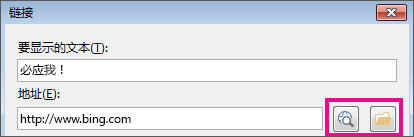
-
选择“确定”。
编辑链接
-
右键单击链接文本或图像,然后选择“编辑链接”。
-
编辑“要显示的文本”或“地址”框,然后选择“确定”。
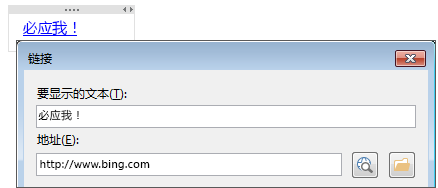
移除链接
右键单击链接文本或图像,然后选择快捷 菜单上的 "删除链接"。
注意: 对于由用户自动创建的链接,你不会看到OneNote。 若要删除此类链接,请选择"编辑链接",将要显示的文本更改为描述性文本而不是 URL。 例如,将它从 http://www.bing.com 更改为"必应我!"。 之后,应该能够右键单击链接并将其删除。

